Synaptics тачпад перестает работать случайно
У меня два ноутбука. Один dell Vostro и другой Vaio Z. Оба имеют Synaptics (Да, я проверял, и оригинальные драйверы были также от Synaptics). На обоих ноутбуках прокрутка тачпада перестает работать в произвольное время, и кажется, что ничего не решает, кроме перезагрузки. Иногда это случайно начинает работать снова. Я скачал все последние драйверы от OEM.
Интересно, что когда я запускаю программу от имени администратора, прокрутка работает только в этом окне.
Эта проблема очень странная. Это происходит без какой-либо причины, и я не могу найти решение более года. Я видел некоторые необычные предложения на форумах (например, «восстановить окна в предыдущее рабочее состояние»), но никогда не было исправлений, которые решают эту проблему должным образом. Я попытался установить последние версии драйверов и не хочу восстанавливать Windows до предыдущей рабочей конфигурации.
ОС: Windows 7, 64-разрядная версия Professional (Sony Vaio Z — VPCZ128GG), Windows 7, 32-разрядная версия Professional (Dell)
РЕДАКТИРОВАТЬ: Временное решение состоит в том, чтобы удалить драйвер синаптики и позволить Windows 7 использовать его встроенный по умолчанию. Тем не менее, я действительно предпочитаю драйвер Synaptic, потому что он активирует кнопку прокрутки, а не колесо мыши (полезно в некоторых приложениях)
Источник: qastack.ru
[Решено] Не удается подключиться к драйверу указывающего устройства Synaptics

Раньше тачпад на вашем ноутбуке работал нормально. Но сейчас перестает работать прокрутка двумя пальцами, как и другие функции сенсорной панели. Кроме того, вы видите сообщение об ошибке: Невозможно подключиться к драйверу указывающего устройства Synaptics . Теперь, должно быть, эта проблема вас раздражает. Но не волнуйтесь, вы МОЖЕТЕ снова заставить свою сенсорную панель работать.
Эта ошибка возникает в основном из-за неправильного, поврежденного или отсутствующего драйвера устройства Synaptics на вашем ноутбуке. Вы можете решить эту проблему, переустановив правильный драйвер Synaptics для вашей сенсорной панели.
Выполните следующие действия:
Во-первых, удалите все драйверы устройства Synaptics на вашем ноутбуке

1) На клавиатуре нажмите клавишу с логотипом Windows и R , чтобы открыть окно “Выполнить”.
2) Введите devmgmt.msc и нажмите Enter .

3) Щелкните правой кнопкой мыши драйверы Synaptics один за другим, чтобы выбрать Удалить, они могут быть Сенсорная панель с портом Synaptics PS/2 , Synaptics SMbus Tochpad , Указывающее устройство Synaptics и т. Д.

Затем загрузите и установите совместимый последний драйвер сенсорной панели Synaptics для вашего ноутбука
Вы можете загрузить последнюю версию драйвера сенсорной панели Synaptics с веб-сайта производителя ноутбука, как показано в способе 1. Никогда не загружайте драйвер со стороннего веб-сайта, если вы не уверены в его безопасности. Если вы не знакомы с обновлением драйверов вручную, следуйте, пожалуйста, Способу 2.
Способ 1: Загрузите и установите последнюю версию драйвера сенсорной панели Synaptics вручную
Способ 2. Автоматическое обновление драйвера сенсорной панели Synaptics [РЕКОМЕНДУЕТСЯ]
Способ 1. Загрузите и установите последнюю версию драйвера сенсорной панели Synaptics вручную
1) Перейдите на веб-сайт производителя вашего ноутбука, например DELL, Lenovo, HP.
2) Найдите страницу загрузки конкретного драйвера; обычно он находится в разделе «Поддержка».
3) Вам нужно будет ввести идентификатор вашего ноутбука или номер модели и найти свою операционную систему Windows.
4) Найти и загрузите последнюю версию драйвера Synaptics. Обычно он находится в разделе «Мышь и клавиатура».

5) После загрузки дважды щелкните файл драйвера .exe и следуйте инструкциям на экране, чтобы установить новый драйвер.
6) После установки нового драйвера перезагрузите ноутбук и проверьте, не мог бы использовать твой тачпад.
Способ 2. Автоматическое обновление драйвера сенсорной панели Synaptics [РЕКОМЕНДУЕТСЯ]
Вы можете автоматически обновить драйвер Synaptics с помощью Driver Easy . Driver Easy автоматически распознает вашу систему и найдет для нее подходящие драйверы. Вам не нужно точно знать, в какой системе работает ваш компьютер, вам не нужно рисковать загрузкой и установкой неправильного драйвера, и вам не нужно беспокоиться об ошибке при установке.
Для быстрого и автоматического обновления драйверов выполните следующие действия:
1) Загрузите и установите Driver Easy. Затем запустите его в Windows.
2) Нажмите Сканировать сейчас . Все проблемы с драйверами вашего компьютера будут обнаружены менее чем за 1 минуту. Ваш драйвер Synaptics не является исключением.

3) Если вы попробуйте бесплатную версию, нажмите Обновить рядом с отмеченным драйвером Synaptics, чтобы автоматически загрузить и установить правильную версию этого драйвера.
Или, если вы используете версию Pro , нажмите Обновить все , чтобы автоматически загрузить и установить правильную версию всех драйверов, которые отсутствуют или устарели. в вашей системе.

4) Перезагрузите ноутбук и проверьте чтобы узнать, можете ли вы использовать сенсорную панель.
Источник: frestage.ru
Pointing Device Driver (Synaptics) (Windows 8 64bit)
This utility will install the originally shipped Driver for the Sony VAIO® computers listed below.
IMPORTANT NOTES: PLEASE READ CAREFULLY.
WARNING.
This utility is only for use with the following Sony VAIO® Computers
Do not install this utility with any other model of computer (including other Sony computers sold worldwide).
During the installation of this update, be sure that you are logged in as the Administrator or as a user with Administrative rights.
To ensure that no other program interferes with the installation, save all work and close all other programs. The Taskbar should be clear of applications before proceeding.
It is highly recommended that you print out these instructions as a reference during the installation process.
Download And Installation Instructions
Please follow the steps below to download and install the driver.
- Download the .EXE file to a temporary or download directory (please note this directory for reference).
- Go to the directory where the file was downloaded and double-click the .EXE file to begin the installation.
- At User Account Control click Yes
- If the Select Language window appears, select the language you wish to use and click the OK.
- At Select Country please select the country you want for this installation and click Next
- At the Welcome to Driver Setup Program, click Next.
- Read the Software License Agreement and click I Agree.
- At the Finished screen, click Finish.
- At This system must be restarted to complete the installation, click OK to reboot the system.
The installation of the driver is completed.
Сведения о файле
Имя файла
- EP0000552355.exe
Источник: www.sony.ru
Как получить жесты касания с драйверами Synaptics в Windows 10
Если у вас есть точная сенсорная панель на вашем ПК с Windows, вы можете использовать касания и жесты смахивания для выполнения различных действий в вашей системе. Если вы этого не сделаете, ваши возможности ограничены. В некоторых редких случаях вы можете использовать некоторые жесты, но это если вы используете драйверы сенсорной панели, которые устанавливает Windows 10, а не драйверы сенсорной панели Synaptics. Если вы хотите включить жесты касания двумя и тремя пальцами с драйверами Synaptics, вы можете использовать приложение под названием TwoFingerScroll.
Примечание: Это приложение предназначено для старых систем без точной сенсорной панели и ограниченной поддержки драйверов. Если у вас более новая система, загрузите последние версии драйверов для сенсорной панели и используйте их.
Жесты касания с драйверами Synaptics
Скачать TwoFingerScroll и запустите его. Приложение не нужно устанавливать, оно будет работать в системном трее. Щелкните значок приложения на панели задач и выберите в меню «Настройки», чтобы настроить жесты.
Программы для Windows, мобильные приложения, игры — ВСЁ БЕСПЛАТНО, в нашем закрытом телеграмм канале — Подписывайтесь:)
Окна настроек имеют две соответствующие вкладки; Прокрутка и нажатие. Некоторые сенсорные панели, для которых требуются драйверы сенсорной панели Synaptics, также имеют плохую поддержку прокрутки или вообще не поддерживают прокрутку. Если вы не можете прокручивать двумя пальцами на сенсорной панели, вкладка «Прокрутка» позволит вам включить ее для сенсорной панели.
На вкладке «Касание» можно включить жесты касания двумя и тремя пальцами. Есть четыре типа жестов, которые можно включить с помощью TwoFingerScroll; один + один — это когда вы касаетесь одним пальцем и, не отрывая его, касаетесь и удерживаете вторым пальцем. Касание двумя пальцами — это одновременное касание двумя пальцами. Касание двумя + одним пальцем — это когда вы касаетесь двумя пальцами и, не отрывая их, касаетесь третьим пальцем. Касание тремя пальцами — это постукивание тремя пальцами.
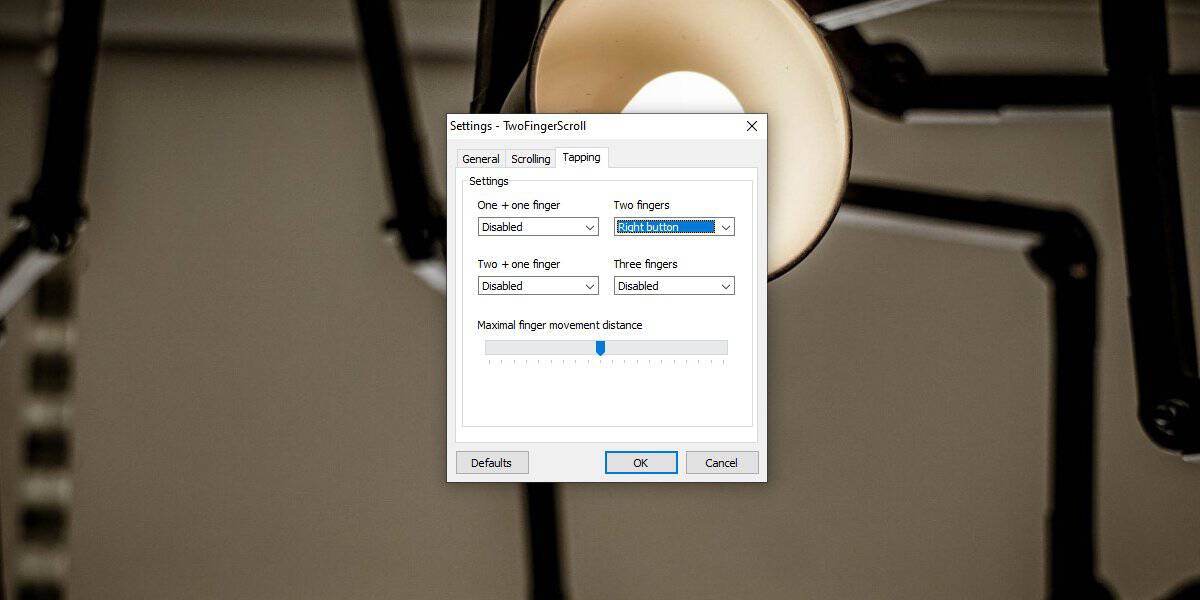
Вам нужно будет немного настроить краны, чтобы приложение их распознавало. «Максимальное расстояние перемещения пальца» необходимо отрегулировать, если касания не распознаются. Расстояние помогает приложению различать пальцы, которыми вы касаетесь.
Приложение поддерживает ограниченные действия для жестов касания; вы можете настроить его только на выполнение щелчков мышью. Вы не можете настроить его для чего-либо, кроме щелчка и прокрутки. Это приложение не даст вам того же опыта, что и у пользователей с точной сенсорной панелью, но оно улучшит навигацию для вас.
Драйверы тачпада Synaptics не всегда самые лучшие. В некоторых случаях драйверы, которые устанавливает Windows 10, действительно лучше. Это анекдотично, но у меня есть старый ноутбук Dell, у которого нет точной сенсорной панели, но драйверы Windows для него позволяют выполнять эти жесты без каких-либо сторонних приложений, тогда как драйверы Synaptics не включают их.
Программы для Windows, мобильные приложения, игры — ВСЁ БЕСПЛАТНО, в нашем закрытом телеграмм канале — Подписывайтесь:)
Источник: myroad.club